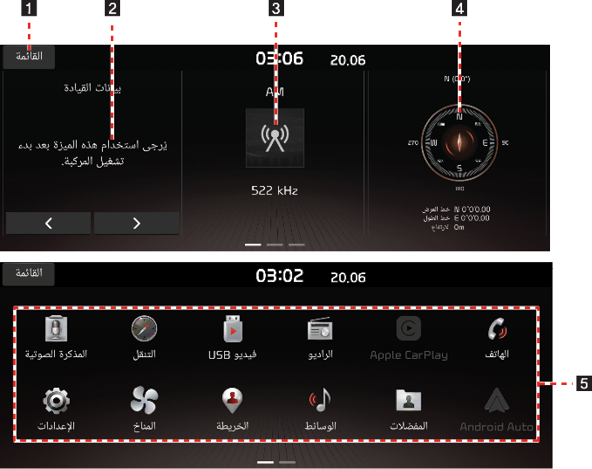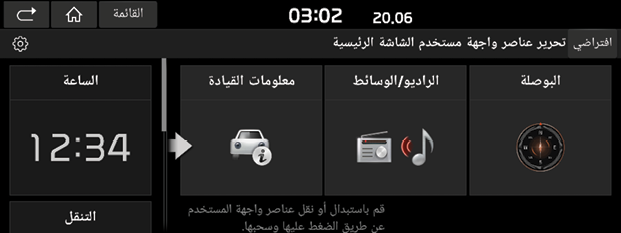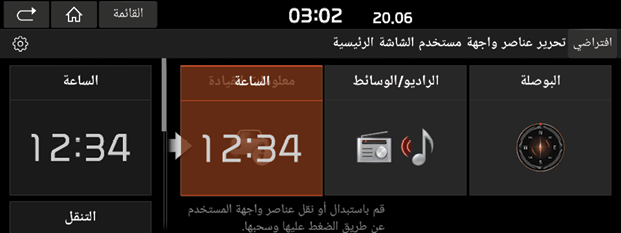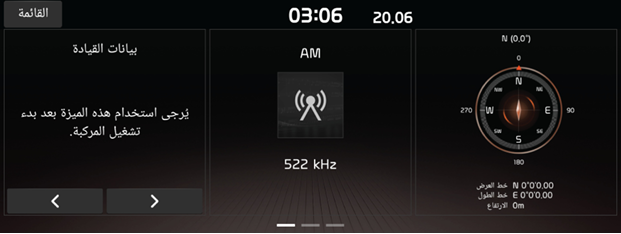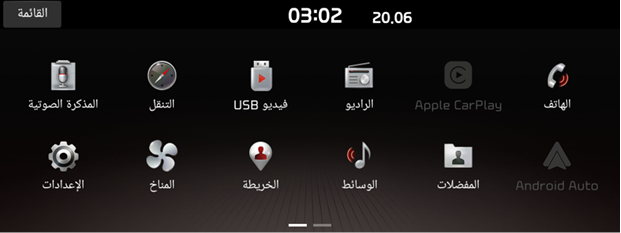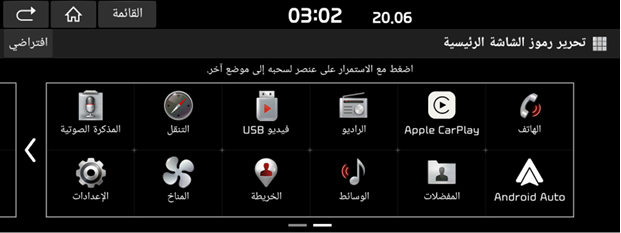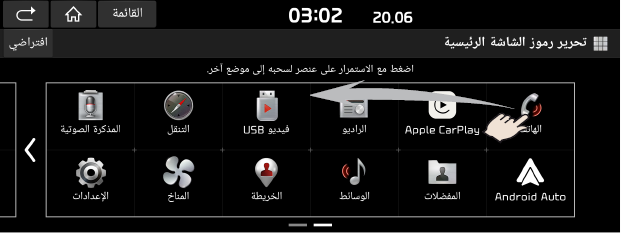الشاشة الرئيسية
تهيئة الشاشة الرئيسية
يمكن للمستخدم ضبط القائمة المُفصَّلة في كل تخطيط.
|
|
1قائمة
- تحرير [تحرير عناصر واجهة مستخدم الشاشة الرئيسية] أو [تحرير رموز الشاشة الرئيسية].
2 عنصر واجهة المستخدم الرئيسي
- يمكنك تعديل عنصر واجهة المستخدم المطلوب من قائمة عنصر واجهة المستخدم.
- اضغط على المنطقة لتعديل عنصر واجهة المستخدم الرئيسي
3 كل القوائم
قم بالتمرير إلى الجانب على الشاشة الرئيسية للانتقال إلى كل عناصر قائمة النظام.
- [الهاتف]: لتشغيل وظيفة التحدث عن بُعد والصوت عبر البلوتوث.
- [Android Auto]: تشغيل وظيفة أندرويد التلقائية.
- [المفضلات]: الانتقال إلى قائمة المفضلات.
- [الوسائط]: التحويل إلى آخر وضع وسائط تم تشغيله.
- [الخريطة]: لعرض شاشة الخريطة للموقع الحالي.
- [المذكرة الصوتية]: للانتقال إلى قائمة المذكرات الصوتية.
- [Apple CarPlay]: لتشغيل وظيفة Apple CarPlay.
- [الراديو]: التحويل إلى آخر وضع راديو تم تشغيله.
- [فيديو USB]: التحويل إلى آخر وضع فيديو USB تم تشغيله.
- [التنقُّل]: الانتقال إلى قائمة التنقُّل.
- [الإعدادات]: الانتقال إلى قائمة الإعدادات.
- [هجين] (للسيارات الكهربائية الهجينة فقط): الانتقال إلى قائمة الهجين.
تحرير عناصر واجهة مستخدم الشاشة الرئيسية
- اضغط على [القائمة] > [تحرير عناصر واجهة مستخدم الشاشة الرئيسية] على الشاشة الرئيسية.
|
|
- استبدل عناصر الواجهة أو انقلها بالنقر عليها وسحبها.
|
|
- اضغط على [;] على الشاشة.
|
, ملحوظة |
|
التشغيل الأساسي للشاشة الرئيسية
- اضغط على [A] على الشاشة في أي وضع.
|
|
|
|
- قم بتحديد القائمة المرغوبة على الشاشة الرئيسية.
- سيتم تنفيذ العمليات التالية وفقًا للتحديد المطلوب للقائمة.
تخصيص الشاشة الرئيسية
- اضغط مطولاً على رمز القائمة المطلوب على شاشة كل القائمة. أو اضغط على [القائمة] > [تحرير رموز الشاشة الرئيسية].
|
|
- حدد عنصر القائمة المرغوب من القائمة، ثم اسحبه وأفلته في المكان المطلوب.
|
|
- اضغط على [;] على الشاشة.
|
, ملحوظة |
|
اضغط على [افتراضي] لإعادة تعيين شاشة كل القوائم. |